##桌面版 Centos7.6系统的安装(图文超详细)
●实验目的:
熟练掌握Centos7.6系统的安装。
●实验环境:
VMware虚拟机(推荐最新版本);Centos7.6系统镜像
●实验步骤:
、在虚拟机中安装Centos7.6系统。
- 在VMware软件中新建一台虚拟机,选择自定义并点击下一步。
![[外链图片转存失败,源站可能有防盗链机制,建议将图片保存下来直接上传(img-eQG5PTch-1587869166814)(file:///C:/Users/chengu/AppData/Local/Temp/msohtmlclip1/01/clip_image002.jpg)]](https://img-blog.csdnimg.cn/20200426104641615.png?x-oss-process=image/watermark,type_ZmFuZ3poZW5naGVpdGk,shadow_10,text_aHR0cHM6Ly9ibG9nLmNzZG4ubmV0L2NoZW5ndTA0,size_16,color_FFFFFF,t_70)
2.直接点击下一步。
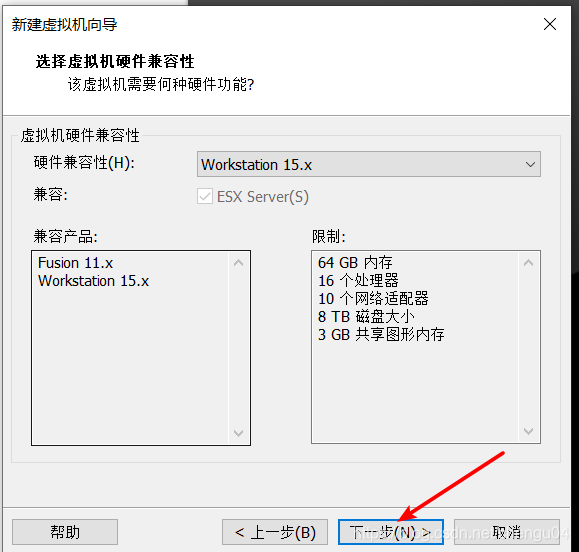
3.选择稍后安装操作系统,并点击下一步。
![[外链图片转存失败,源站可能有防盗链机制,建议将图片保存下来直接上传(img-NQiF8WvE-1587868977436)(file:///C:/Users/chengu/AppData/Local/Temp/msohtmlclip1/01/clip_image006.jpg)]](https://img-blog.csdnimg.cn/20200426104936193.png?x-oss-process=image/watermark,type_ZmFuZ3poZW5naGVpdGk,shadow_10,text_aHR0cHM6Ly9ibG9nLmNzZG4ubmV0L2NoZW5ndTA0,size_16,color_FFFFFF,t_70)
4.选择客户机操作系统为Linux,版本为CentOS 7 64位,点击下一步。
![[外链图片转存失败,源站可能有防盗链机制,建议将图片保存下来直接上传(img-s0LgyoMc-1587868977438)(file:///C:/Users/chengu/AppData/Local/Temp/msohtmlclip1/01/clip_image008.jpg)]](https://img-blog.csdnimg.cn/20200426104949730.png?x-oss-process=image/watermark,type_ZmFuZ3poZW5naGVpdGk,shadow_10,text_aHR0cHM6Ly9ibG9nLmNzZG4ubmV0L2NoZW5ndTA0,size_16,color_FFFFFF,t_70)
5.为虚拟机选择保存位置,并进行有序的命名,方便后面寻找。
![[外链图片转存失败,源站可能有防盗链机制,建议将图片保存下来直接上传(img-0lnY1045-1587868977439)(file:///C:/Users/chengu/AppData/Local/Temp/msohtmlclip1/01/clip_image010.jpg)]](https://img-blog.csdnimg.cn/20200426105004445.png?x-oss-process=image/watermark,type_ZmFuZ3poZW5naGVpdGk,shadow_10,text_aHR0cHM6Ly9ibG9nLmNzZG4ubmV0L2NoZW5ndTA0,size_16,color_FFFFFF,t_70)
6.为虚拟机设置处理器配置,建议为2个处理器,每个处理器有2个内核。
![[外链图片转存失败,源站可能有防盗链机制,建议将图片保存下来直接上传(img-1nHQeVha-1587868977441)(file:///C:/Users/chengu/AppData/Local/Temp/msohtmlclip1/01/clip_image012.jpg)]](https://img-blog.csdnimg.cn/20200426105021381.png?x-oss-process=image/watermark,type_ZmFuZ3poZW5naGVpdGk,shadow_10,text_aHR0cHM6Ly9ibG9nLmNzZG4ubmV0L2NoZW5ndTA0,size_16,color_FFFFFF,t_70)
7.选择虚拟机使用时的内存,根据主机实际情况选择(例:主机为16G内存时,虚拟机可以设置4G内存)。
![[外链图片转存失败,源站可能有防盗链机制,建议将图片保存下来直接上传(img-EAWPZEhy-1587868977441)(file:///C:/Users/chengu/AppData/Local/Temp/msohtmlclip1/01/clip_image014.jpg)]](https://img-blog.csdnimg.cn/20200426105032423.png?x-oss-process=image/watermark,type_ZmFuZ3poZW5naGVpdGk,shadow_10,text_aHR0cHM6Ly9ibG9nLmNzZG4ubmV0L2NoZW5ndTA0,size_16,color_FFFFFF,t_70)
8.为虚拟机设置网络链接,本次实验采用的是仅主机模式。
![[外链图片转存失败,源站可能有防盗链机制,建议将图片保存下来直接上传(img-OE3Ztz44-1587868977442)(file:///C:/Users/chengu/AppData/Local/Temp/msohtmlclip1/01/clip_image016.jpg)]](https://img-blog.csdnimg.cn/20200426105046721.png?x-oss-process=image/watermark,type_ZmFuZ3poZW5naGVpdGk,shadow_10,text_aHR0cHM6Ly9ibG9nLmNzZG4ubmV0L2NoZW5ndTA0,size_16,color_FFFFFF,t_70)
9.选择I/O控制器类型和选择磁盘类型皆为默认,直接点击下一步,到选择磁盘。
![[外链图片转存失败,源站可能有防盗链机制,建议将图片保存下来直接上传(img-lv4tLIm7-1587868977442)(file:///C:/Users/chengu/AppData/Local/Temp/msohtmlclip1/01/clip_image018.jpg)]](https://img-blog.csdnimg.cn/20200426105112313.png?x-oss-process=image/watermark,type_ZmFuZ3poZW5naGVpdGk,shadow_10,text_aHR0cHM6Ly9ibG9nLmNzZG4ubmV0L2NoZW5ndTA0,size_16,color_FFFFFF,t_70)
10.指定磁盘容量可以设置成最大容量为300G,千万不能勾选立即分配所有磁盘空间。
![[外链图片转存失败,源站可能有防盗链机制,建议将图片保存下来直接上传(img-ADEWsvxV-1587868977442)(file:///C:/Users/chengu/AppData/Local/Temp/msohtmlclip1/01/clip_image020.jpg)]](https://img-blog.csdnimg.cn/20200426105122937.png?x-oss-process=image/watermark,type_ZmFuZ3poZW5naGVpdGk,shadow_10,text_aHR0cHM6Ly9ibG9nLmNzZG4ubmV0L2NoZW5ndTA0,size_16,color_FFFFFF,t_70)
11.指定磁盘文件直接点击下一步,选择自定义硬件。
![[外链图片转存失败,源站可能有防盗链机制,建议将图片保存下来直接上传(img-2y0YYGDJ-1587868977443)(file:///C:/Users/chengu/AppData/Local/Temp/msohtmlclip1/01/clip_image022.jpg)]](https://img-blog.csdnimg.cn/20200426105133354.png?x-oss-process=image/watermark,type_ZmFuZ3poZW5naGVpdGk,shadow_10,text_aHR0cHM6Ly9ibG9nLmNzZG4ubmV0L2NoZW5ndTA0,size_16,color_FFFFFF,t_70)
12.核对刚才选择的内存,处理器等是否正确,设置处理器时把虚拟化勾上。
![[外链图片转存失败,源站可能有防盗链机制,建议将图片保存下来直接上传(img-y5z2vqnf-1587868977443)(file:///C:/Users/chengu/AppData/Local/Temp/msohtmlclip1/01/clip_image024.jpg)]](https://img-blog.csdnimg.cn/20200426105146641.png?x-oss-process=image/watermark,type_ZmFuZ3poZW5naGVpdGk,shadow_10,text_aHR0cHM6Ly9ibG9nLmNzZG4ubmV0L2NoZW5ndTA0,size_16,color_FFFFFF,t_70)
13.浏览文件夹,添加Centos7.6的镜像。
![[外链图片转存失败,源站可能有防盗链机制,建议将图片保存下来直接上传(img-bqYpnEML-1587868977444)(file:///C:/Users/chengu/AppData/Local/Temp/msohtmlclip1/01/clip_image026.jpg)]](https://img-blog.csdnimg.cn/20200426105157825.png?x-oss-process=image/watermark,type_ZmFuZ3poZW5naGVpdGk,shadow_10,text_aHR0cHM6Ly9ibG9nLmNzZG4ubmV0L2NoZW5ndTA0,size_16,color_FFFFFF,t_70)
14.网络适配器里勾选自定义,VMnet1(仅主机模式)。把声卡和打印机移除,否则会占内存。最后点击右下角的关闭。
![[外链图片转存失败,源站可能有防盗链机制,建议将图片保存下来直接上传(img-cm6wPsOU-1587868977444)(file:///C:/Users/chengu/AppData/Local/Temp/msohtmlclip1/01/clip_image028.jpg)]](https://img-blog.csdnimg.cn/20200426105209424.png?x-oss-process=image/watermark,type_ZmFuZ3poZW5naGVpdGk,shadow_10,text_aHR0cHM6Ly9ibG9nLmNzZG4ubmV0L2NoZW5ndTA0,size_16,color_FFFFFF,t_70)
15.点击完成即虚拟机添加成功。
![[外链图片转存失败,源站可能有防盗链机制,建议将图片保存下来直接上传(img-ooJGoHIB-1587868977445)(file:///C:/Users/chengu/AppData/Local/Temp/msohtmlclip1/01/clip_image030.jpg)]](https://img-blog.csdnimg.cn/20200426105230799.png?x-oss-process=image/watermark,type_ZmFuZ3poZW5naGVpdGk,shadow_10,text_aHR0cHM6Ly9ibG9nLmNzZG4ubmV0L2NoZW5ndTA0,size_16,color_FFFFFF,t_70)
16.开启虚拟机,实验环境选择Install Centos 7,生产环境选择Test this media & install Centos 7,生产环境需要检测一下文件是否丢失等情况,而实验环境为了节省时间可以直接启动。
![[外链图片转存失败,源站可能有防盗链机制,建议将图片保存下来直接上传(img-7AEefqPq-1587868977445)(file:///C:/Users/chengu/AppData/Local/Temp/msohtmlclip1/01/clip_image032.jpg)]](https://img-blog.csdnimg.cn/2020042610524671.png?x-oss-process=image/watermark,type_ZmFuZ3poZW5naGVpdGk,shadow_10,text_aHR0cHM6Ly9ibG9nLmNzZG4ubmV0L2NoZW5ndTA0,size_16,color_FFFFFF,t_70)
17.选择语言。
![[外链图片转存失败,源站可能有防盗链机制,建议将图片保存下来直接上传(img-RtX0b43w-1587868977446)(file:///C:/Users/chengu/AppData/Local/Temp/msohtmlclip1/01/clip_image034.jpg)]](https://img-blog.csdnimg.cn/20200426105303629.png?x-oss-process=image/watermark,type_ZmFuZ3poZW5naGVpdGk,shadow_10,text_aHR0cHM6Ly9ibG9nLmNzZG4ubmV0L2NoZW5ndTA0,size_16,color_FFFFFF,t_70)
18.点击软件选择。
![[外链图片转存失败,源站可能有防盗链机制,建议将图片保存下来直接上传(img-vyNpMaLg-1587868977447)(file:///C:/Users/chengu/AppData/Local/Temp/msohtmlclip1/01/clip_image036.jpg)]](https://img-blog.csdnimg.cn/20200426105321497.png?x-oss-process=image/watermark,type_ZmFuZ3poZW5naGVpdGk,shadow_10,text_aHR0cHM6Ly9ibG9nLmNzZG4ubmV0L2NoZW5ndTA0,size_16,color_FFFFFF,t_70)
19.选择GNOME桌面,开发工具。然后点击左上角的完成。
![[外链图片转存失败,源站可能有防盗链机制,建议将图片保存下来直接上传(img-n4nyZQj4-1587868977447)(file:///C:/Users/chengu/AppData/Local/Temp/msohtmlclip1/01/clip_image038.jpg)]](https://img-blog.csdnimg.cn/20200426105335941.png?x-oss-process=image/watermark,type_ZmFuZ3poZW5naGVpdGk,shadow_10,text_aHR0cHM6Ly9ibG9nLmNzZG4ubmV0L2NoZW5ndTA0,size_16,color_FFFFFF,t_70)
20.对于初学者来说,可以选择自动配置分区,再点击完成。
![[外链图片转存失败,源站可能有防盗链机制,建议将图片保存下来直接上传(img-Y9C8dcDi-1587868977448)(file:///C:/Users/chengu/AppData/Local/Temp/msohtmlclip1/01/clip_image040.jpg)]](https://img-blog.csdnimg.cn/20200426105348469.png?x-oss-process=image/watermark,type_ZmFuZ3poZW5naGVpdGk,shadow_10,text_aHR0cHM6Ly9ibG9nLmNzZG4ubmV0L2NoZW5ndTA0,size_16,color_FFFFFF,t_70)
21.点击开始安装。
![[外链图片转存失败,源站可能有防盗链机制,建议将图片保存下来直接上传(img-y4u0DVwu-1587868977448)(file:///C:/Users/chengu/AppData/Local/Temp/msohtmlclip1/01/clip_image042.jpg)]](https://img-blog.csdnimg.cn/2020042610540075.png?x-oss-process=image/watermark,type_ZmFuZ3poZW5naGVpdGk,shadow_10,text_aHR0cHM6Ly9ibG9nLmNzZG4ubmV0L2NoZW5ndTA0,size_16,color_FFFFFF,t_70)
22.先设置有最高权限的Root账户,再创建用户。
![[外链图片转存失败,源站可能有防盗链机制,建议将图片保存下来直接上传(img-UrpLcTK3-1587868977449)(file:///C:/Users/chengu/AppData/Local/Temp/msohtmlclip1/01/clip_image044.jpg)]](https://img-blog.csdnimg.cn/20200426105416191.png?x-oss-process=image/watermark,type_ZmFuZ3poZW5naGVpdGk,shadow_10,text_aHR0cHM6Ly9ibG9nLmNzZG4ubmV0L2NoZW5ndTA0,size_16,color_FFFFFF,t_70)
23.创建完用户后,我们会发现系统自己开始安装了。等待片刻,右下角出现重启按钮时,点击重启。
![[外链图片转存失败,源站可能有防盗链机制,建议将图片保存下来直接上传(img-EwVsNBL4-1587868977449)(file:///C:/Users/chengu/AppData/Local/Temp/msohtmlclip1/01/clip_image046.jpg)]](https://img-blog.csdnimg.cn/20200426105428127.png?x-oss-process=image/watermark,type_ZmFuZ3poZW5naGVpdGk,shadow_10,text_aHR0cHM6Ly9ibG9nLmNzZG4ubmV0L2NoZW5ndTA0,size_16,color_FFFFFF,t_70)
24.先去接受许可证,然后再点击右下角完成配置。
![[外链图片转存失败,源站可能有防盗链机制,建议将图片保存下来直接上传(img-3bNmpnLU-1587868977450)(file:///C:/Users/chengu/AppData/Local/Temp/msohtmlclip1/01/clip_image048.jpg)]](https://img-blog.csdnimg.cn/20200426105442679.png?x-oss-process=image/watermark,type_ZmFuZ3poZW5naGVpdGk,shadow_10,text_aHR0cHM6Ly9ibG9nLmNzZG4ubmV0L2NoZW5ndTA0,size_16,color_FFFFFF,t_70)
25.点击“未列出”登入root账户。用户名为root。
![[外链图片转存失败,源站可能有防盗链机制,建议将图片保存下来直接上传(img-NnnQwXv5-1587868977450)(file:///C:/Users/chengu/AppData/Local/Temp/msohtmlclip1/01/clip_image050.jpg)]](https://img-blog.csdnimg.cn/20200426105456103.png?x-oss-process=image/watermark,type_ZmFuZ3poZW5naGVpdGk,shadow_10,text_aHR0cHM6Ly9ibG9nLmNzZG4ubmV0L2NoZW5ndTA0,size_16,color_FFFFFF,t_70)
26.登录进去之后一直点“前进”直至出现“跳过”,点击“跳过”。最后点击“开始使用Centos Linux”即安装完成。
![[外链图片转存失败,源站可能有防盗链机制,建议将图片保存下来直接上传(img-aBmIAXHO-1587868977451)(file:///C:/Users/chengu/AppData/Local/Temp/msohtmlclip1/01/clip_image052.jpg)]](https://img-blog.csdnimg.cn/20200426105514132.png?x-oss-process=image/watermark,type_ZmFuZ3poZW5naGVpdGk,shadow_10,text_aHR0cHM6Ly9ibG9nLmNzZG4ubmV0L2NoZW5ndTA0,size_16,color_FFFFFF,t_70)